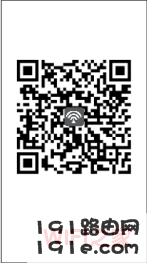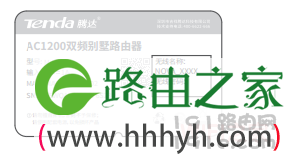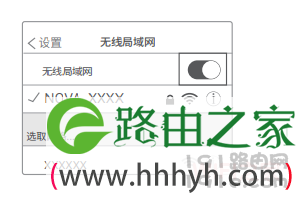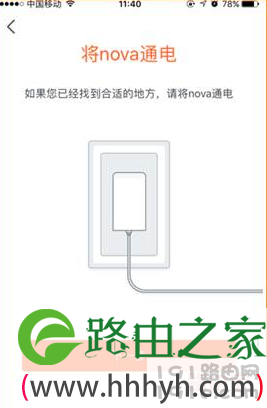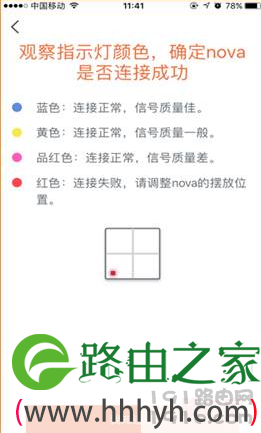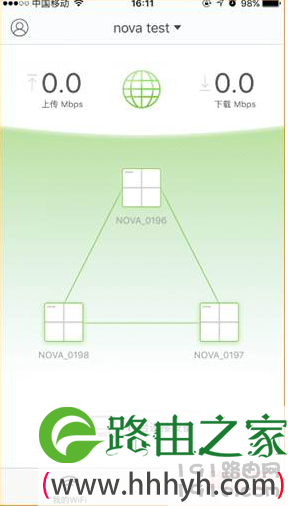原教程:"腾达(Tenda)MW3手机设置方法"的相关最新路由设置教程资料分享。 - 来源:【WiFi之家网】 - 编辑:小歪。
最近发现腾达又推出了一款别墅wifi覆盖神器,腾达(Tenda)MW3。当小编仔细查看了这款产品,给我的感觉还是很不错的,不仅别墅可以用,我们家里也可以用这款产品。下面就为大家介绍腾达(Tenda)MW3用手机怎么去设置。
第一步:下载并安装Tenda WiFi App
扫描以下二维码,或者在手机的应用市场或App Store中搜索Tenda WiFi,将Tenda WiFi App下载并安装到您的手机上。
第二步:连接第一个MW3
1.将网线的一端连接到Modem(猫)或宽带网口上,另一端连接到第一个WM3的WAN/LAN口上。
2.将该腾达WM3接通电源。指示灯将绿色长亮,等待约40秒后,指示灯绿色闪烁,系统启动完成。正确的连接方式如图:
温馨提醒:
在设置第一台人腾达MW3时,一定要正确插入无线接口,这是下一步设置的关键,以是设置好了可以上网的关键。
第三步:设置第一个腾达MW3
(1),手机连接到第一个腾达MW3的无线网络线。无线名称、无线密码可以在腾达MW3底部贴纸上查看。
说明:
腾达MW3发出来的无线wifi是由密码的,和我们以前的无线路由器没有密码是有区别。
(2),打开Tenda WiFi App,并按照界操作页面将第一个腾达MW3连接到互联网。当该腾达MW3的指示灯呈绿色常亮即表表联网成功。
第四步:设置其它的腾达MW3
(1),第一只腾达MW3安装成功后,APP页面会说明其他腾达MW3要如何设置,点击“下一步”可查看具体步骤:
提示:
1、 摆放其他 腾达MW3时,尽量远离微波炉、电磁炉、电冰箱。
2、 放置在较且遮挡物较少的地方。
(2),放置第二只腾达MW3在正确的位置,放置好后,并接通电源,点击“下一步”。
(3),第二只腾达MW3上电后,稍等1分钟左右,通过指示灯颜色判断第二只腾达MW3的状态,蓝色为最佳状态。若为其他颜色,可适当调整第二只腾达MW3的摆放角度或适当靠近第一只腾达MW3。
温馨提醒:
连接第二,第三个腾达MW3是不需要设置的,因为它会自动连接第一个,并设置好。wifi密码和名称都是第一个的,这样就不用麻烦我们再去设置了。
(4),设置第三只腾达MW3,将第三只nova摆放在合适位置,上电后稍等1分钟观察指示灯判断自动联网。组网成功后,APP页面会显示3只腾达MW3均在线,如下图:
以上就是如何设置腾达(Tenda) nova MW3的方法。
原创文章,作者:路由器设置,如若转载,请注明出处:https://www.224m.com/28156.html